excel倒数函数的使用教程详解
excel1个单元格除以多个单元格函数
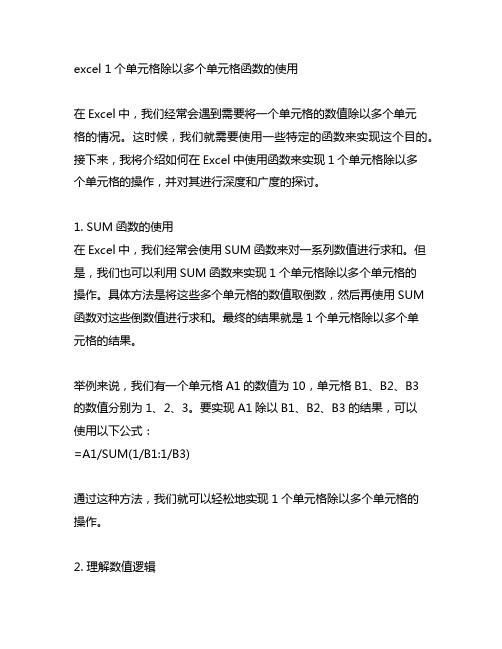
excel 1个单元格除以多个单元格函数的使用在Excel中,我们经常会遇到需要将一个单元格的数值除以多个单元格的情况。
这时候,我们就需要使用一些特定的函数来实现这个目的。
接下来,我将介绍如何在Excel中使用函数来实现1个单元格除以多个单元格的操作,并对其进行深度和广度的探讨。
1. SUM函数的使用在Excel中,我们经常会使用SUM函数来对一系列数值进行求和。
但是,我们也可以利用SUM函数来实现1个单元格除以多个单元格的操作。
具体方法是将这些多个单元格的数值取倒数,然后再使用SUM 函数对这些倒数值进行求和。
最终的结果就是1个单元格除以多个单元格的结果。
举例来说,我们有一个单元格A1的数值为10,单元格B1、B2、B3的数值分别为1、2、3。
要实现A1除以B1、B2、B3的结果,可以使用以下公式:=A1/SUM(1/B1:1/B3)通过这种方法,我们就可以轻松地实现1个单元格除以多个单元格的操作。
2. 理解数值逻辑对于1个单元格除以多个单元格的操作,我们需要理解其中的数值逻辑。
我们需要明确的是,除法操作实际上是乘以被除数的倒数。
当我们需要实现1个单元格除以多个单元格的操作时,实质上是将这个单元格的数值乘以多个单元格数值的倒数。
这种数值逻辑的理解对于我们在Excel中灵活运用函数来实现复杂操作起到了至关重要的作用。
也能够帮助我们理解函数的本质,从而更好地掌握和运用它们。
3. 个人观点和总结对于1个单元格除以多个单元格的操作,我们可以利用SUM函数和数值逻辑来实现。
通过将多个单元格数值的倒数求和,从而得到1个单元格除以多个单元格的结果。
这种方法不仅实现了我们的需求,同时也让我们对函数和数值逻辑有了更深入的理解。
在实际操作中,我们也可以结合其他函数和技巧来实现更复杂的操作。
对于Excel的学习和应用,需要不断地探索和实践,从而在工作和生活中更好地利用Excel这一强大的工具。
1个单元格除以多个单元格的操作不难,但在灵活运用函数和深入理解数值逻辑的基础上,我们可以更好地掌握和运用这个操作,从而提高工作效率和数据处理能力。
在Excel中遇到错误“#DIV0!”的公式
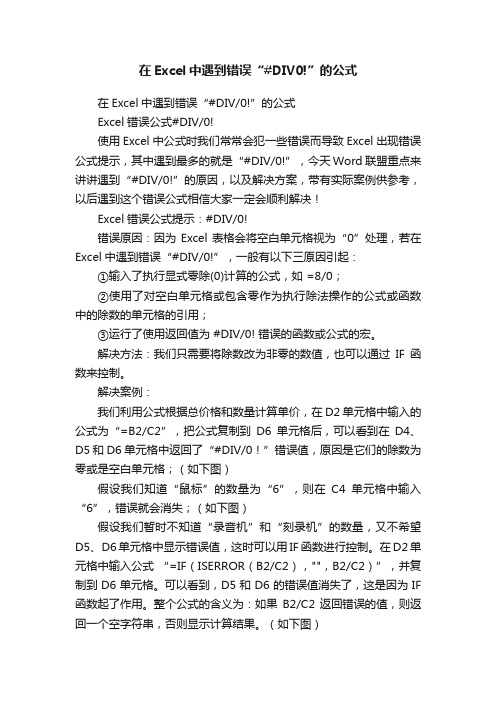
在Excel中遇到错误“#DIV0!”的公式在Excel中遇到错误“#DIV/0!”的公式Excel错误公式#DIV/0!使用Excel中公式时我们常常会犯一些错误而导致Excel出现错误公式提示,其中遇到最多的就是“#DIV/0!”,今天Word联盟重点来讲讲遇到“#DIV/0!”的原因,以及解决方案,带有实际案例供参考,以后遇到这个错误公式相信大家一定会顺利解决!Excel错误公式提示:#DIV/0!错误原因:因为Excel表格会将空白单元格视为“0”处理,若在Excel中遇到错误“#DIV/0!”,一般有以下三原因引起:①输入了执行显式零除(0)计算的公式,如 =8/0;②使用了对空白单元格或包含零作为执行除法操作的公式或函数中的除数的单元格的引用;③运行了使用返回值为 #DIV/0! 错误的函数或公式的宏。
解决方法:我们只需要将除数改为非零的数值,也可以通过IF函数来控制。
解决案例:我们利用公式根据总价格和数量计算单价,在D2单元格中输入的公式为“=B2/C2”,把公式复制到D6单元格后,可以看到在D4、D5和D6单元格中返回了“#DIV/0!”错误值,原因是它们的除数为零或是空白单元格;(如下图)假设我们知道“鼠标”的数量为“6”,则在C4单元格中输入“6”,错误就会消失;(如下图)假设我们暂时不知道“录音机”和“刻录机”的数量,又不希望D5、D6单元格中显示错误值,这时可以用IF函数进行控制。
在D2单元格中输入公式“=IF(ISERROR(B2/C2),"",B2/C2)”,并复制到D6单元格。
可以看到,D5和D6的错误值消失了,这是因为IF 函数起了作用。
整个公式的含义为:如果B2/C2返回错误的值,则返回一个空字符串,否则显示计算结果。
(如下图)说明:其中ISERROR(value)函数的作用为检测参数value的值是否为错误值,如果是,函数返回值TRUE,反之返回值FALSE。
Excel的RANK函数使用方法及应用场景
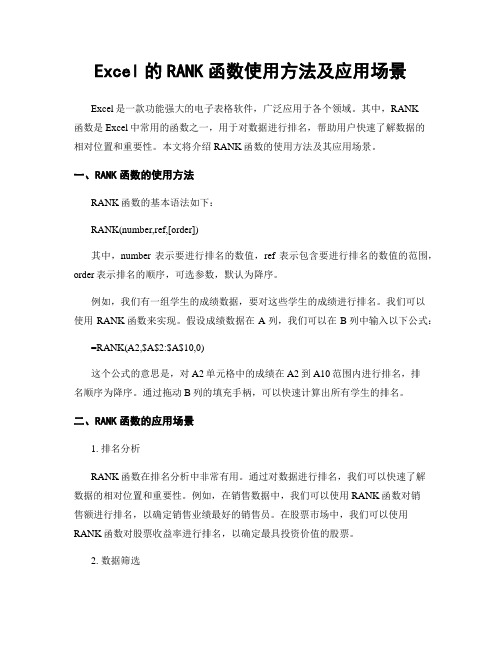
Excel的RANK函数使用方法及应用场景Excel是一款功能强大的电子表格软件,广泛应用于各个领域。
其中,RANK函数是Excel中常用的函数之一,用于对数据进行排名,帮助用户快速了解数据的相对位置和重要性。
本文将介绍RANK函数的使用方法及其应用场景。
一、RANK函数的使用方法RANK函数的基本语法如下:RANK(number,ref,[order])其中,number表示要进行排名的数值,ref表示包含要进行排名的数值的范围,order表示排名的顺序,可选参数,默认为降序。
例如,我们有一组学生的成绩数据,要对这些学生的成绩进行排名。
我们可以使用RANK函数来实现。
假设成绩数据在A列,我们可以在B列中输入以下公式:=RANK(A2,$A$2:$A$10,0)这个公式的意思是,对A2单元格中的成绩在A2到A10范围内进行排名,排名顺序为降序。
通过拖动B列的填充手柄,可以快速计算出所有学生的排名。
二、RANK函数的应用场景1. 排名分析RANK函数在排名分析中非常有用。
通过对数据进行排名,我们可以快速了解数据的相对位置和重要性。
例如,在销售数据中,我们可以使用RANK函数对销售额进行排名,以确定销售业绩最好的销售员。
在股票市场中,我们可以使用RANK函数对股票收益率进行排名,以确定最具投资价值的股票。
2. 数据筛选RANK函数还可以与其他函数结合使用,实现数据的筛选。
例如,我们可以使用RANK函数和IF函数结合,筛选出排名在前几位的数据。
假设我们有一组商品销售数据,在B列中计算出每个商品的销售额排名。
然后,我们可以使用以下公式筛选出销售额排名在前5位的商品:=IF(B2<=5,A2,"")这个公式的意思是,如果B2单元格中的排名小于等于5,那么返回A2单元格中的销售额,否则返回空值。
通过这种方式,我们可以快速筛选出销售额排名在前5位的商品。
3. 排序辅助RANK函数还可以用作排序辅助。
提取区域一列数据倒数第2个单元格内容
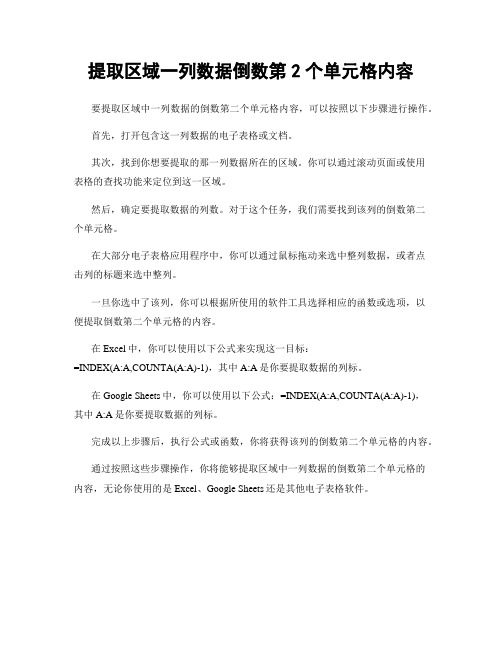
提取区域一列数据倒数第2个单元格内容
要提取区域中一列数据的倒数第二个单元格内容,可以按照以下步骤进行操作。
首先,打开包含这一列数据的电子表格或文档。
其次,找到你想要提取的那一列数据所在的区域。
你可以通过滚动页面或使用
表格的查找功能来定位到这一区域。
然后,确定要提取数据的列数。
对于这个任务,我们需要找到该列的倒数第二
个单元格。
在大部分电子表格应用程序中,你可以通过鼠标拖动来选中整列数据,或者点
击列的标题来选中整列。
一旦你选中了该列,你可以根据所使用的软件工具选择相应的函数或选项,以
便提取倒数第二个单元格的内容。
在Excel中,你可以使用以下公式来实现这一目标:
=INDEX(A:A,COUNTA(A:A)-1),其中A:A是你要提取数据的列标。
在Google Sheets中,你可以使用以下公式:=INDEX(A:A,COUNTA(A:A)-1),
其中A:A是你要提取数据的列标。
完成以上步骤后,执行公式或函数,你将获得该列的倒数第二个单元格的内容。
通过按照这些步骤操作,你将能够提取区域中一列数据的倒数第二个单元格的
内容,无论你使用的是Excel、Google Sheets还是其他电子表格软件。
excel中rank函数的使用方法

excel中rank函数的使用方法Excel中rank函数的使用方法。
在Excel中,rank函数是一个非常常用的函数,它可以帮助我们对一组数据进行排名,从而更直观地了解数据的大小关系。
在本文中,我们将详细介绍rank函数的使用方法,希望能够帮助大家更好地掌握这一功能。
首先,我们需要了解rank函数的基本语法。
rank函数的语法如下:=RANK(number,ref,[order])。
其中,number是要进行排名的数字或者单元格引用;ref是包含要排名的数字的单元格范围;order是一个可选参数,用于指定排名的顺序,1表示升序,0表示降序。
需要注意的是,如果不指定order参数,rank函数默认按升序排名。
接下来,我们来看一个具体的例子,以便更好地理解rank函数的使用方法。
假设我们有一组学生成绩数据,分别存储在A2:A10单元格中,我们需要对这些成绩进行排名。
这时,我们可以在B2单元格中输入以下公式:=RANK(A2,$A$2:$A$10,0)。
然后,将该公式拖动填充至B10单元格,即可得到对应的排名数据。
这样,我们就成功地使用了rank函数对学生成绩进行了排名。
除了基本的rank函数语法外,我们还可以使用rank.eq和rank.avg函数来进行排名。
rank.eq函数和rank函数的功能相同,而rank.avg函数在计算排名时,对于存在并列的情况,会取平均值作为排名。
这两个函数的语法与rank函数类似,只是在使用时需要注意参数的不同。
需要注意的是,在实际使用rank函数时,我们还需要考虑到一些特殊情况。
例如,如果要排名的数字在ref范围中不存在,rank函数会返回错误值#N/A;如果有多个数字具有相同的值,rank函数会根据order参数的设置,返回相应的排名。
因此,在使用rank函数时,我们需要认真考虑数据的特点,以便得到准确的排名结果。
总结一下,rank函数是一个在Excel中非常实用的函数,它可以帮助我们对数据进行排名,从而更好地理解数据的大小关系。
excel函数非重复计数公式
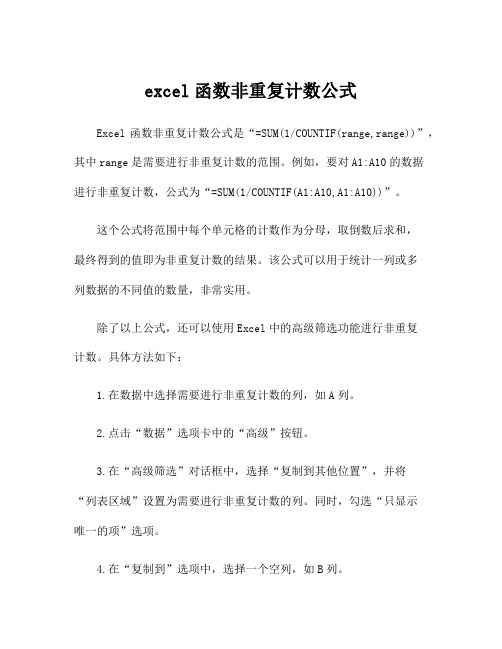
excel函数非重复计数公式
Excel函数非重复计数公式是“=SUM(1/COUNTIF(range,range))”,其中range是需要进行非重复计数的范围。
例如,要对A1:A10的数据
进行非重复计数,公式为“=SUM(1/COUNTIF(A1:A10,A1:A10))”。
这个公式将范围中每个单元格的计数作为分母,取倒数后求和,
最终得到的值即为非重复计数的结果。
该公式可以用于统计一列或多
列数据的不同值的数量,非常实用。
除了以上公式,还可以使用Excel中的高级筛选功能进行非重复
计数。
具体方法如下:
1.在数据中选择需要进行非重复计数的列,如A列。
2.点击“数据”选项卡中的“高级”按钮。
3.在“高级筛选”对话框中,选择“复制到其他位置”,并将
“列表区域”设置为需要进行非重复计数的列。
同时,勾选“只显示
唯一的项”选项。
4.在“复制到”选项中,选择一个空列,如B列。
5.点击“确定”按钮后,B列中将出现唯一的不同值,数值即为非重复计数的结果。
总之,无论是使用公式计算还是使用高级筛选功能,Excel都提供了多种方法来进行非重复计数,帮助用户轻松实现数据分析和处理。
Excel常用函数大全(函数解释说明和使用方法)

匹配引用类函数1、=Y1.OoKUP(G2.B:E,4,0)函数解择说明:查找B:E这个区域中第4列与G2单元格内容相同的数据函数格式:V1.ooKUp(要找什么,在哪找,第几列,怎么找)2、=H1.(X)KUP(A6,2:5,4,0)函数解释说明:查找2:5这个区域中第4行与A6单元格内容相同的数据函数格式:H1.OoKUP(要找什么,在哪找,第几列,怎么找)3、=MATCiI(B2,Al:1'1,0)函数解释说明:得到B2中数据在Al:Fl中的位置函数格式:MATCH(要找什么,在哪找,怎么找)4、=INDEX(B2:E7,3,2)函数解粹说明:得到区域B2:E7中第3行第2列的数据函数格式:INDEX(单元格区域,行数,列数)5、=I SERROR(A I)函数解择说明:得到AI单元格向下三行向右两列的单元格中的值函数格式:OFFSET(起始位置,行偏移数,列偏移数,高度,宽度)6、=INDIRECTrSheetI!AΓ,1)函数解释说明:得到Sheetl!Al单元格中的数据函数格式:INDIRECT(地址,引用方式)7、=1.OOKUP(J2,B:B,A:八)函数解糅说明:得到B列与J2相同数据在A列对应的值函数格式:1.oOKUP(查找值,条件区域,结果区域)8、=CHOOSE(2,A2,A3,A4,A5)函数解科说明:得到第二个值A3单元格中的数据函数格式:CHOOSE(序号,第一个值,第二个值,……)9、=HYPER1.INKrd八销售文件”「销售文件”)函数解择说明:打开D盘的重要文档这个文件夹函数格式:HYPERlJNK(链接地址,显示内容)日期类函数1、=YEAR(Al)函数解择说明:得到Al单元格中日期对应的年份函数格式:YEAR(日期所在的单元格)2、-MONTH(Al)函数解择说明:得到Al单元格中日期对应的月份函数格式:MoVrH(日期所在的单元格)3、=DΛY(Λl)函数解称说明:得到AI雎元格中日期对应的日函数格式:DAY(日期所在的单元格)4、=HOUR(Al)函数解解说明:得到Al单元格中时间对应的小时函数格式:HOiR(时间所在的总元格)5、=MINUTE(A I)函数解择说明:得到AI单元格中时间对应的分函数格式:MINUTE(时间所在的单元格)6、=SECOND(A I)函数解择说明:得到AI单元格中时间对应的秒函数格式:SEa)ND(时间所在的单元格)7、=TODAYO函数解绛说明:得到当前系统日期函数格式:TODAYO8、=NOWO函数解释说明:得到当前系统时间函数格式:NoR'()9、=DATE(2024,1,12)函数解释说明:根据年月日得到•个日期函数格式:DATE(年,月,日)10,=TIME(6,18,23)句话介绍:根据时分杪得到一个时间函数格式:TIME(时,分,秒)11,=EDATE(TODAY(),10)函数解释说明:得到当前日期10个月后对应的H期函数格式:ED,VΓE(起始日期,月数)12、=DATEDIF(Al,B1,"Y")函数解择说明:得到Bl和Al之间相隔几年函数格式:DATEDIF(起始日期,截止日期,统计方式)13、=EOMONT H(Al,6)函数解祥说明:得到Al单元格中日期6个月后月末的日期函数格式:EoMoNTH(起始日期,月数)14、=WEEKDA Y(Al,2)函数解释说明:得到Al单元格中日期在•周的第几天函数格式:WEEKDAY(日期,计算:方式)15、=WEEKNU M(Λ1,2)函数解择说明:得到Al维元格中日期在一年的第几周函数格式:WEEKNUM(日期,计算方式)16,=NEnOKKDAYS(Al t BhCl)函数解群说明:得到两个日期之间排除周末和特殊节假日后的工作天数函数格式:NETWORKDAYS(开始日期,结束日期,特殊节假日列表)17、=NET¾'ORKDΛYS.INT1.(Al,Bl111,Cl)函数解释说明:得到两个日期之间排除周末(自定义)和特殊节假日后的工作天数函数格式:NETTORKDAYS.INT1.(开始日期,结束日期,周末选项,特殊节假日列表》18、WORKDAY(Λ2,B2,C2)函数解释说明:根据开始日期得到指定天数后不含周末和节假日的工作日是哪天函数格式:WORKDAY(开始日期,间隔天数,特殊节假日列表)19、=WORKD AY.INT1.(A2,B2,11,C2)函数解释说明:根据开始日期得到指定天数后不含周末(自定义)和节假日的工作日是哪天函数格式:WORKDAY.INT1.(开始日期,间隔天数,周末选项,特殊节假日列表》逻辑判断类函数4个公式示例1、=IF(Al>=60「合格”」不合格")一句话介绍:八1中的数字大于等于60得到合格,否则得到不合格。
表格倒数函数
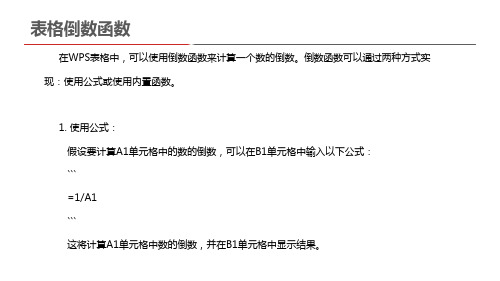
2. 使用内置函数: WPS表格也提供了内置函数来计算倒数。可以在目标单元格中直接使用倒数函数。 - 如果要计算A1单元格中的数的倒数,可以在B1单元格中输入以下函数: ``` =倒数(A1) ``` 这将计算A1单元格中数的倒数,并在B1单格中数的倒数,可以在目标单元格中输入以下函数: ``` =倒数(A1:A10) ``` 这将计算A1到A10单元格中数的倒数,并在目标单元格中显示结果。
表格倒数函数
在WPS表格中,可以使用倒数函数来计算一个数的倒数。倒数函数可以通过两种方式实 现:使用公式或使用内置函数。
1. 使用公式: 假设要计算A1单元格中的数的倒数,可以在B1单元格中输入以下公式: ``` =1/A1 ``` 这将计算A1单元格中数的倒数,并在B1单元格中显示结果。
表格倒数函数
- 1、下载文档前请自行甄别文档内容的完整性,平台不提供额外的编辑、内容补充、找答案等附加服务。
- 2、"仅部分预览"的文档,不可在线预览部分如存在完整性等问题,可反馈申请退款(可完整预览的文档不适用该条件!)。
- 3、如文档侵犯您的权益,请联系客服反馈,我们会尽快为您处理(人工客服工作时间:9:00-18:30)。
excel倒数函数的使用教程详解
excel倒数函数的使用教程1:此例中,我们在B2单元格求20
这个数值在A1:A5区域内的排名情况,我们并没有输入order参数,不输入order参数的情况下,默认order值为0,也就是从高到低
排序。
此例中20在A1:A5区域内的正排序是1,所以显示的结果是1。
示例2:倒排名
excel倒数函数的使用教程2:此例中,我们在上面示例的情况下,将order值输入为1,发现结果大变,因为order值为1,意思是求倒数的排名,20在A1:A5区域内的倒数排名就是4。
示例3:求一列数的排名
excel倒数函数的使用教程3:在实际应用中,我们往往需要求
某一列的数值的排名情况,例如,我们求A1到A5单元格内的数据
的各自排名情况。
我们可以使用单元格引用的方法来排名:
=rank(a1,a1:a5),此公式就是求a1单元格在a1:a5单元格的排名
情况,当我们使用自动填充工具拖拽数据时,发现结果是不对的,
仔细研究一下,发现a2单元格的公式居然变成了=rank(a2,a2:a6)
这超出了我们的预期,我们比较的数据的区域是a1:a5,不能变化,所以,我们需要使用$符号锁定公式中a1:a2这段公式,所以,a1
单元格的公式就变成了=rank(a1,a$1:a$5)。
看了excel倒数函数的使用教程还看了:。
